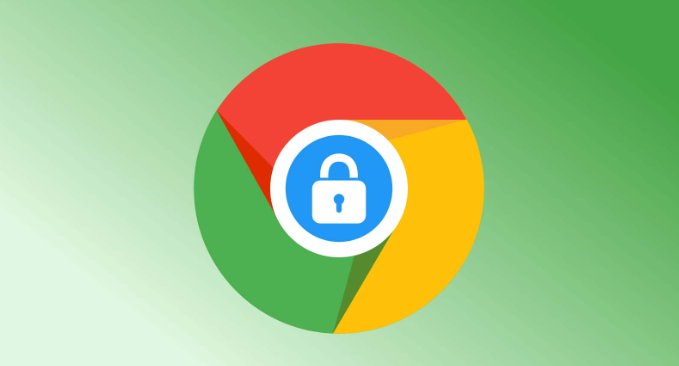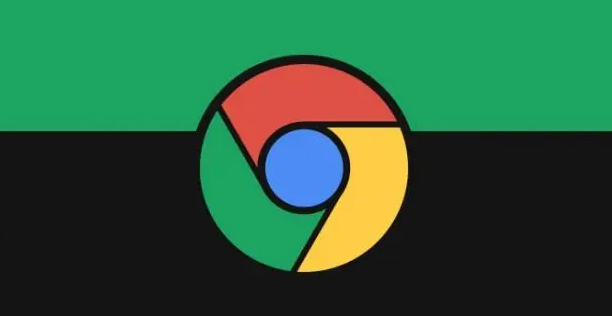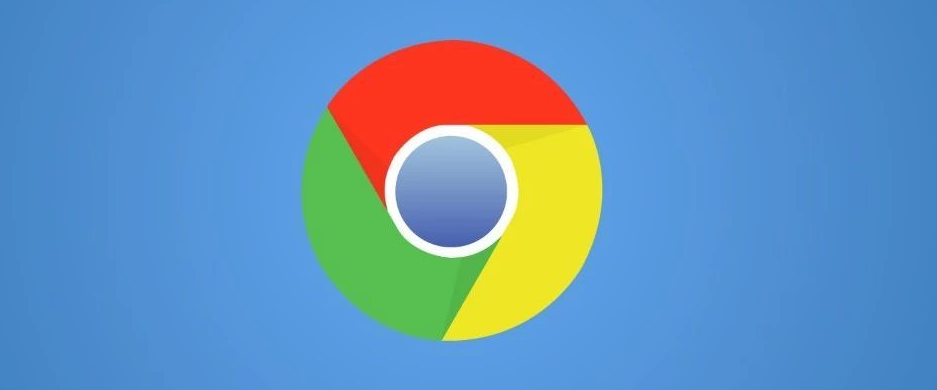Google浏览器多设备同步账号管理教程
时间:2025-07-19
来源:谷歌浏览器官网

1. 启用同步功能:打开Chrome浏览器,点击右上角的用户图标(或您的头像),选择“开启同步”或“Turn on sync”,然后按照屏幕上的指示进行操作。如果尚未登录Google账户,系统会提示您登录。输入您的凭据以继续,一旦完成设置,您的数据将开始在所有设备上同步。
2. 添加或切换账户:点击用户图标,选择“添加人”来添加新账户,或者选择现有账户以切换到该账户。
3. 移除已同步的账户:点击用户图标,找到要移除的账户,点击该账户旁边的三个点图标,然后选择“移除此人”。
4. 配置同步内容:进入“设置”中的“同步和Google服务”,选择需要同步的内容(如书签、历史记录、密码)。
5. 解决同步问题:确保设备处于联网状态,尝试切换WiFi或移动数据,排除网络阻塞导致同步中断。访问 `chrome://settings/help`,点击“检查更新”,安装最新版本,修复旧版本兼容性问题。
6. 手动触发同步:点击右上角头像,选择“立即同步”,强制上传本地更改(如新书签、历史记录)到云端。在“同步和Google服务”页面查看“上次同步时间”,确认设备已成功连接服务器。
综上所述,通过以上步骤,您可以有效地管理Google浏览器的多设备同步账号,确保您的浏览数据在不同设备之间无缝同步。如果遇到任何问题,可以参考上述解决方法进行排查和处理。